Remoting PowerShell memungkinkan pengguna untuk menjalankan perintah pada ratusan komputer jarak jauh dari satu komputer. Remoting PowerShell didasarkan pada manajemen jarak jauh Windows versi 2.0 (WinRM 2.0). Remoting PowerShell tidak diaktifkan sebagai fitur bawaan di klien Windows. Sebaliknya, itu harus diaktifkan secara manual. “ Aktifkan-PSRemoting ” cmdlet bersama dengan “ -Memaksa ” digunakan untuk mengaktifkan remoting PowerShell.
Tulisan ini akan melalui langkah-langkah untuk menjalankan perintah jarak jauh di PowerShell.
Apa Langkah-langkah untuk Menjalankan Perintah Jarak Jauh di PowerShell?
Remoting PowerShell atau PSRemoting secara default diaktifkan di server Windows. Namun, itu harus diaktifkan pada klien Windows.
Langkah 1: Aktifkan PowerShell Remoting
Untuk mengaktifkan remoting PowerShell, jalankan ' Aktifkan-PSRemoting ” cmdlet bersama dengan “ -Memaksa ”parameter:
Aktifkan-PSRemoting -Memaksa

Langkah 2: Verifikasi PowerShell Remoting
Periksa apakah PSRemoting diaktifkan atau tidak dengan menjalankan ' Uji-WSMan cmdlet:
Uji-WSMan
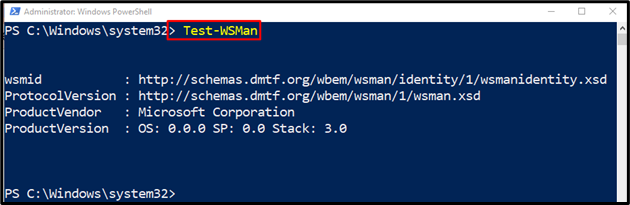
Langkah 3: Mulai Sesi Jarak Jauh
Kemudian, gunakan perintah yang disediakan di bawah ini untuk memulai sesi PowerShell:
Masukkan-PSSession -Nama komputer DomainPC -Mandat Pengguna
Dalam perintah yang disebutkan di atas:
- Pertama, sebutkan “ Masukkan-PSSession cmdlet.
- Kemudian, tentukan “ -Nama komputer ” parameter dan tetapkan komputer atau nama host.
- Setelah itu, tulis “ -Mandat ” parameter dan berikan ke nama pengguna:
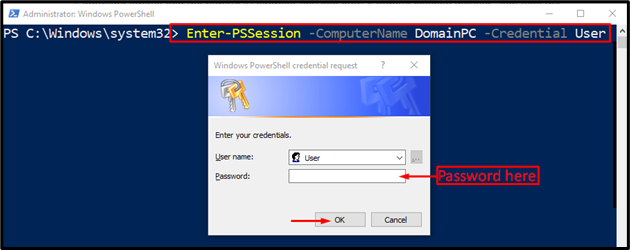
Sekarang, berikan kata sandi dan tekan tombol “ OKE ” untuk memulai sesi jarak jauh.
Dapat diamati bahwa sesi jarak jauh PowerShell diaktifkan:

Sekarang, perintah jarak jauh dapat dijalankan di sistem.
Langkah 4: Jalankan Perintah Jarak Jauh
Setelah mengaktifkan sesi PowerShell, perintah jarak jauh dapat dijalankan dengan mudah. Misalnya, jalankan perintah yang diberikan:
Perintah-Panggil
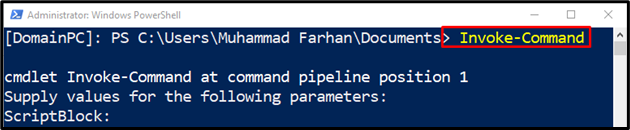
Perintah yang dijalankan di atas memberikan detail yang diperlukan untuk menjalankan perintah jarak jauh PowerShell. Demikian pula, perintah jarak jauh dengan parameter tertentu yang ditentukan juga dapat dijalankan.
Langkah 5: Keluar dari Sesi Remoting PowerShell
Untuk keluar dari sesi PowerShell jarak jauh, cukup jalankan perintah yang disediakan:
Keluar-PSSession

Itu dia! Itu semua tentang menjalankan perintah jarak jauh di PowerShell.
Kesimpulan
Perintah jarak jauh di PowerShell dapat dijalankan dengan mengaktifkan remoting PowerShell. Untuk mengaktifkan remoting PowerShell, cukup jalankan cmdlet “ Aktifkan-PSRemoting ”. Setelah itu, mulai sesi jarak jauh PowerShell dengan mengeksekusi “ Masukkan-PSSession ” cmdlet sepanjang parameter tertentu. Tutorial ini telah menguraikan langkah-langkah untuk menjalankan perintah jarak jauh di PowerShell.